
Làm quen với giao diện Ribbon trên Word 2016
Làm quen với giao diện Ribbon trên Word 2016
Phần 1: Giới thiệu
Microsoft Word 2016 là một ứng dụng xử lý văn bản, cho phép bạn có thể
tạo ra một loạt các tài liệu, bao gồm thư, sơ yếu lý lịch và nhiều văn bản tài
liệu khác. Trong bài viết dưới đây Quản trị mạng sẽ hướng dẫn bạn cách làm
thế nào để điều hướng giao diện Word và sử dụng một số tính năng quan
trọng của Word 2016 như thanh Ribbon, Quick Access Toolbar,
và Backstage View.
1. Làm quen với Word 2016
Word 2016 cũng tương tự như Word 2013 và Word 2010. Nếu đã sử dụng
một trong hai phiên bản Word đó, khi sử dụng Word 2016 bạn sẽ cảm thấy
nó khá giống nhau. Tuy nhiên nếu là người dùng mới sử dụng Word hoặc nếu
có nhiều kinh nghiệm sử dụng các phiên bản Word cũ, bạn sẽ mất một
khoảng thời gian để làm quen với giao diện Word 2016.
2. Giao diện Word 2016
Lần đầu tiên mở Word, cửa sổ Start Screen sẽ xuất hiện và hiển thị trên màn
hình. Tại đây bạn sẽ có thể tạo một văn bản mới, chọn một template và truy
cập các tài liệu mới chỉnh sửa gần đây. Từ màn hình Start Screen, điều hướng
và chọn Blank document để truy cập giao diện Word.
Phần 2: Làm việc với môi trường Word
Giống như các phiên bản khác, Word 2016 tiếp tục sử dụng các tính năng
như Ribbon và Quick Access Toolbar - nơi bạn sẽ tìm thấy các lệnh để thực
hiện các nhiệm vụ, thao tác đơn giản trên Word, cũng như Backstage View.
I. Ribbon
Word sử dụng hệ thống Ribbon theo tab chứ không còn sử dụng menu truyền
thống như trước nữa. Ribbon chứa nhiều tab, và bạn có thể tìm thấy các tab
này ở gần phía trên cửa sổ giao diện Word.
Mỗi tab lại chứa nhiều group liên quan đến các lệnh. Cho ví dụ, group Font
trên tab Home chứa các lệnh chỉnh sửa định dạng văn bản cho tài liệu văn
bản của bạn.
Ngoài ra một số group khác có thêm biểu tượng mũi tên nhỏ ở góc dưới cùng
bên phải, khi bạn click vào biểu tượng mũi tên đó sẽ hiển thị thêm nhiều tùy
chọn khác nhau.
1. Hiện và ẩn thanh Ribbon
Nếu cảm thấy thanh Ribbon chiếm dụng không gian màn hình quá nhiều, bạn
có thể thao tác vài bước để ẩn thanh Ribbon đi. Để làm được điều này, click
vào biểu tượng mũi tên Ribbon Display Options ở góc trên cùng bên phải
thanh Ribbon, sau đó chọn một tùy chọn mô tả từ menu drop down:
- Auto-hide Ribbon: Tự động hiển thị tài liệu của bạn ở chế độ toàn màn
hình và ẩn thanh Ribbon hoàn toàn. Để hiển thị Ribbon, click vào
lệnh Expand Ribbon ở góc trên cùng màn hình.
- Show Tabs: Tùy chọn này để ẩn tất cả các lệnh trong group khi người dùng
không sử dụng đến, nhưng các tab thì vẫn hiển thị. Để hiển thị Ribbon, rất
đơn giản chỉ cần click vào một tab.
- Show Tabs and Commands: Tùy chọn này để tối đa hóa Ribbon. Tất cả
các tab và lệnh vẫn sẽ được nhìn thấy. Tuy nhiên theo mặc định tùy chọn này
sẽ bị ẩn trong lần đầu tiên bạn mở Word.
2. Sử dụng tính năng Tell me
Nếu đang gặp khó khăn trong việc tìm kiếm các lệnh mà bạn muốn sử dụng,
tính năng Tell me có thể giúp bạn làm điều này. Tính năng này hoạt động
tương tự như thanh tìm kiếm (Search bar) thông thường: Nhập tùy chọn mà
bạn muốn tìm kiếm, và trên màn hình sẽ hiển thị danh sách các tùy chọn. Bạn
có thể sử dụng lệnh trực tiếp từ menu mà không cần tìm trên thanh Ribbon.
II. Quick Access Toolbar
Nằm ngay trên thanh Ribbon, Quick Access Toolbar cũng cho phép bạn truy
cập các lệnh phổ biến mà không cần phải chọn tab. Theo mặc định, Quick
Access Toolbar hiển thị các lệnh như Save, Undo và Redo, nhưng bạn có thể
thêm các lệnh khác vào nếu muốn.
1. Thêm lệnh vào Quick Access Toolbar
Để thêm lệnh vào Quick Access Toolbar, bạn thực hiện theo các bước dưới
đây:
1. Click vào biểu tượng mũi tên dạng thả nằm góc bên phải Quick Access
Toolbar.
có thể bạn quan tâm

Làm quen với giao diện Acccess 2016
11
892
320
Cơ sở dữ liệu
11
(New)
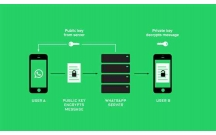
Cách cài đặt giao diện ngôn ngữ Tiếng Việt trên Microsoft Office 2016
9
1.081
306
Tài liệu CNTT khác
9
(New)

Cách tạo bookmark trong Word 2016
4
2.020
314
Tài liệu CNTT khác
4
(New)

Khóa luận: Mùa khô trên sông Sai Gòn năm 2005 và những diễn biến, đặc...
76
838
371
Kinh tế - Thương mại
76
(New)

Luận văn thạc sĩ khoa học máy tính: Cơ sở dữ liệu suy diễn: tìm hiểu c...
15
963
445
Thạc sĩ cao học
15
(New)

Xóa bỏ các dòng trống trong Word 2016, 2013, 2010
5
767
354
Tài liệu CNTT khác
5
(New)

Những tính năng ẩn trên MS Word
12
2.450
306
Cơ sở dữ liệu
12
(New)
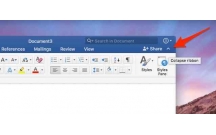
Cách bật chế độ Focus Mode trên Word cho Mac
4
1.009
373
Tài liệu CNTT khác
4
(New)
thông tin tài liệu
Microsoft Word 2016 là một ứng dụng xử lý văn bản, cho phép bạn có thể tạo ra một loạt các tài liệu, bao gồm thư, sơ yếu lý lịch và nhiều văn bản tài liệu khác. Trong bài viết dưới đây chúng tôi sẽ hướng dẫn bạn cách làm thế nào để điều hướng giao diện Word và sử dụng một số tính năng quan trọng của Word 2016 như thanh Ribbon, Quick Access Toolbar,...
Mở rộng để xem thêm
tài liệu mới trong mục này
tài liệu hot trong mục này
tài liệu giúp tôi
Nếu bạn không tìm thấy tài liệu mình cần có thể gửi yêu cầu ở đây để chúng tôi tìm giúp bạn!
xem nhiều trong tuần
CHÍNH SÁCH PHÁT TRIỂN: Bài 3 - Lý thuyết phát triển
Tiếng Anh lớp 3 - Đề thi học kỳ 2 trường Tiểu Học Nguyễn Khuyến, Đắk Lắk
Hướng dẫn chuyển Bookmarks từ Firefox sang Chrome
Giải bài tập SBT Tiếng Anh lớp 9 mới Unit 7
Làm gì để tránh biến chứng bệnh tiểu đường
Hướng dẫn đặt mật khẩu Facebook 2 lớp bằng Code Generator
yêu cầu tài liệu
Giúp bạn tìm tài liệu chưa có
×



